Компьютериңизди жергиликтүү тармактын бир бөлүгү кылуу үчүн - үйдө же уюмда - жөн гана кабелди туташтыруу жетишсиз. Компьютериңизди башка компьютерлер менен чогуу иштеши үчүн конфигурациялашыңыз керек.

Зарыл
Туташуу үчүн сизге тармактын негизги орнотууларын билүү жана аларды орнотуу боюнча көндүмдөр, тармактык тутумдун администраторунан алынган маалыматтар - локалдык тармактын түрү (тең-теңи же доменде уюштурулган), керек болсо эсеп жазуусу керек доменде
Нускамалар
1 кадам
Баарынан мурда, тармактык картанын параметрлерин тууралаңыз. Тутум администраторуңуз берген IP даректи, ички тармак маскасын жана демейки шлюз дарегин киргизиңиз. Эгерде тармак өзүн-өзү конфигурациялап жатса (DHCP колдонулат), анда бул кадамды өткөрүп жиберишиңиз керек - автоматика сиз үчүн баарын жасайт.

2-кадам
Мындан тышкары, эгер сизде тең-теңи менен жергиликтүү локалдык тармак болсо, анда компьютердин атын жана жумушчу топтун атын көрсөтүшүңүз керек. Менин компьютерим сүрөтчөсүн оң баскыч менен чыкылдатып, контексттик менюдан Касиеттерди тандаңыз. Ачылган терезеден "компьютердин аталышы" бөлүмчөсүн тандап, "өзгөртүү" баскычын чыкылдатыңыз.
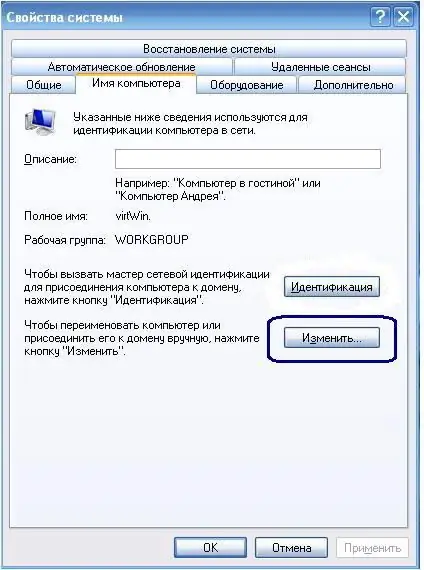
3-кадам
Тиешелүү талааларга компьютердин атын жана компьютер таандык жумушчу топтун атын киргизиңиз. Компьютериңизди өчүрүп-күйгүзүңүз.

4-кадам
Домен менен локалдык тармакка туташууда туташуу устасын колдонуу жакшы. Жогоруда сүрөттөлгөндөй эле кадамдарды кайталаңыз, бирок "өзгөртүү" баскычынын ордуна "идентификация" баскычын чыкылдатыңыз, ал жетектелген конфигурация процессин баштайт. Ачкычтардын маанилерин өзгөртпөстөн, "кийинки" баскычты төрт жолу басыңыз. Андан кийин, тиешелүү талааларга тутум администратору берген колдонуучу атыңызды, паролду жана домендик атыңызды киргизиңиз. Кийинкисин чыкылдатыңыз. Конфигурацияны бүткөндөн кийин, компьютериңизди өчүрүп-күйгүзүңүз. Кайра жүктөөдөн кийин, сиз жергиликтүү тармак берген бардык ресурстарды колдоно аласыз.






